今回は、アプリ開発の途中でプロジェクト名を安全に変更する方法を紹介します!
プロジェクト名の変更方法
フォルダ名を変更
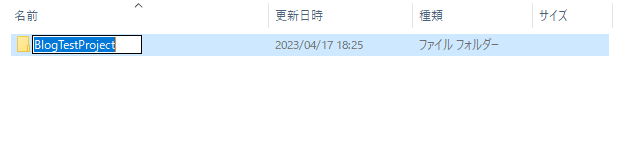
まずは、Unityのプロジェクトファイルの名前を変更します。
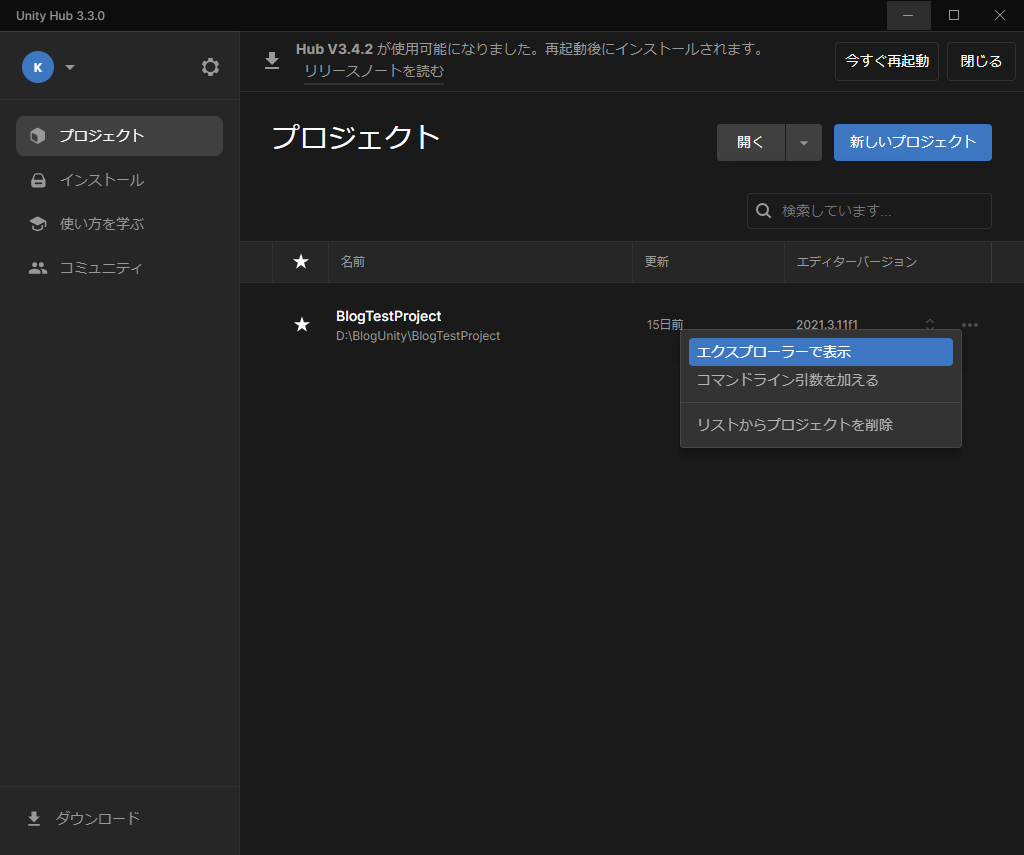
プロジェクトファイルの場所がわからない場合は、UnityHubの名前を変更したいプロジェクトの
「…ボタン」をクリックして、「エクスプローラーで表示」を選択すると、ファイルの場所を開くことが出来ます!
Slnファイルを削除する
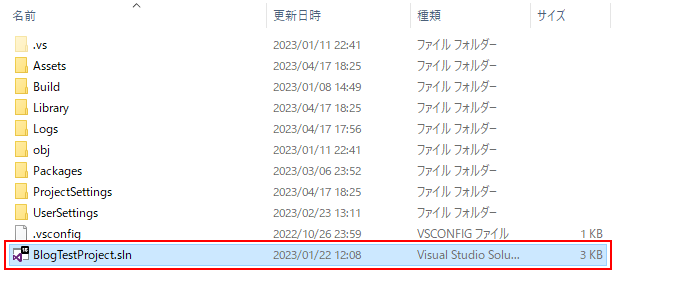
Slnファイルは、スクリプトの編集にVisualStudioを使っている場合に、生成されるファイルです。
削除しなくても、名前変更後のプロジェクトに影響はありませんが、名前変更前のSlnファイルは消えずに、ゴミファイルとして残ってしまうので削除しておきます!
プロジェクトを開く
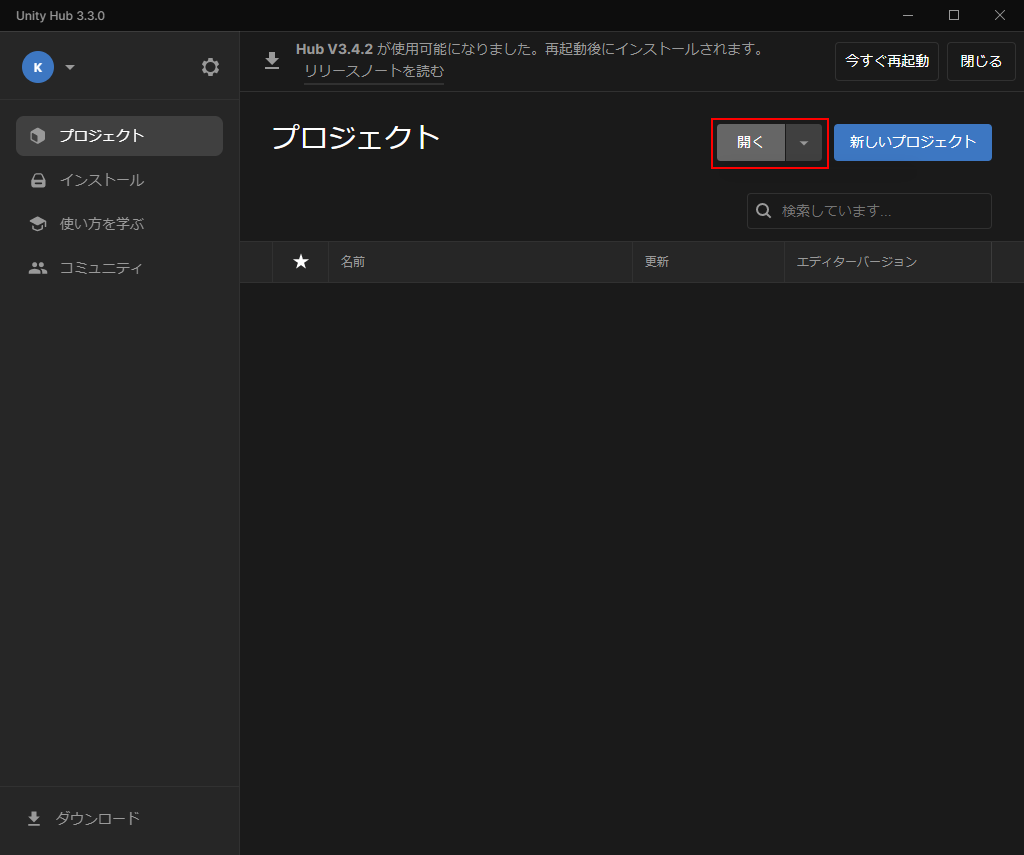
UnityHubを再度開いて、画面右上の「開く」をクリックして、エクスプローラを開きます。
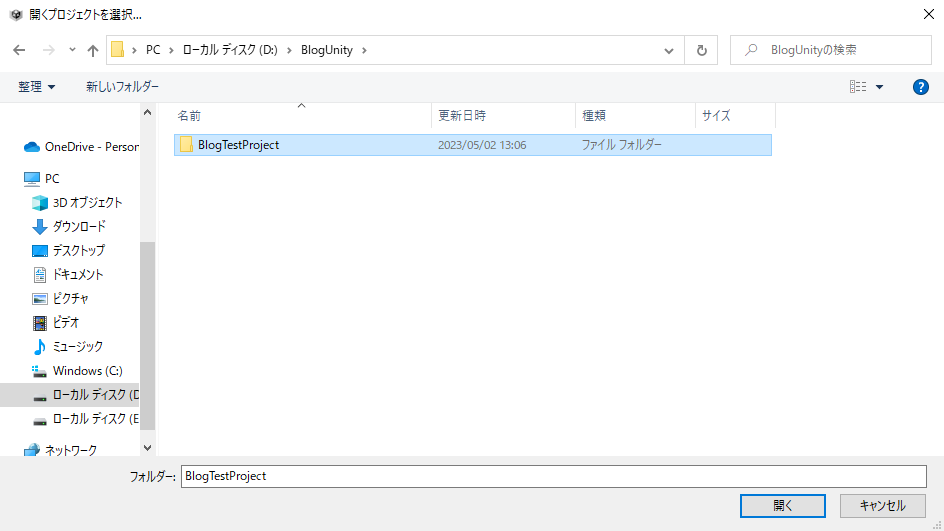
先ほど、名前を変更したフォルダを選択して、画面右下の「開く」をクリックします。
これで、プロジェクトが起動すれば作業は終了です!
お疲れさまでした!





